我们需要破解一些软件与服务器通讯,所以通常都需要更改Hosts文件来达到目的,XP系统可以直接修改保存,但是Win10系统却提示没有权限去修改,那么我们要怎样办呢,我们修改的是c:\windows\system32\drivers\etc下面的hosts文件。一起来看看解决方法吧~

解决方法
第一步:进入到【c:\windows\system32\drivers\etc】目录中
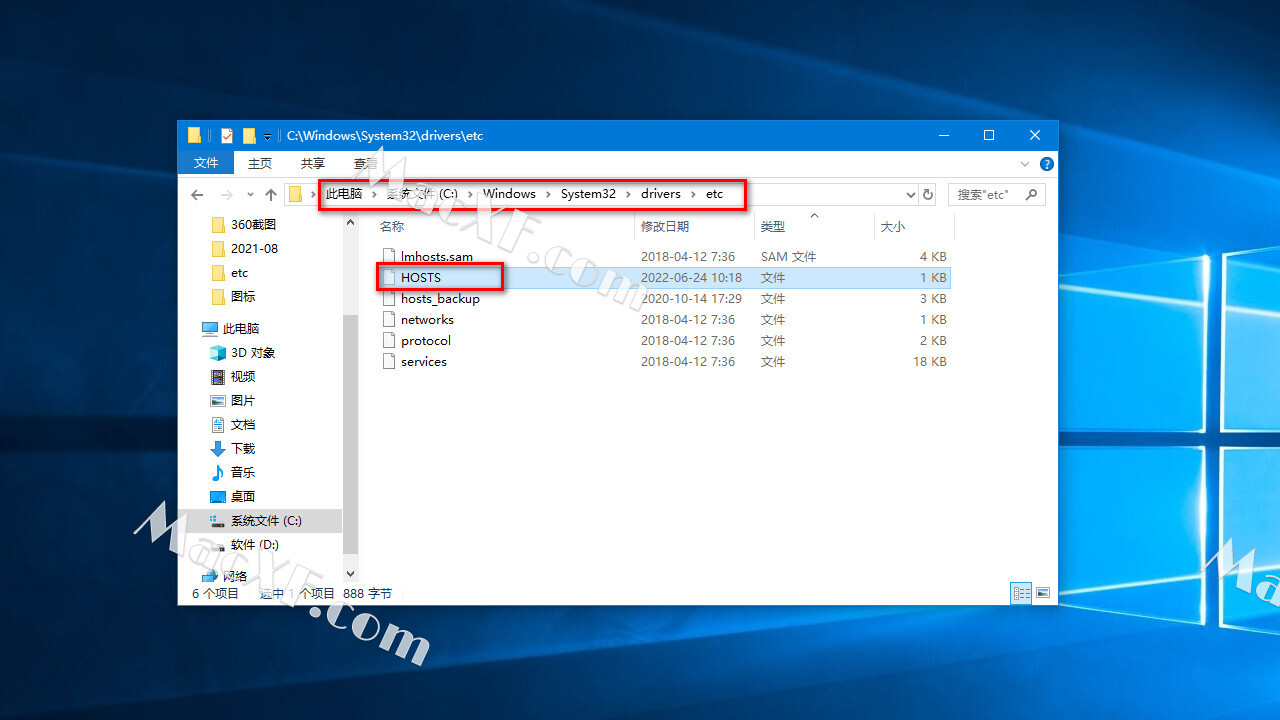
第二步:右击hosts,打开最后一个选项-->属性,来到下面界面:
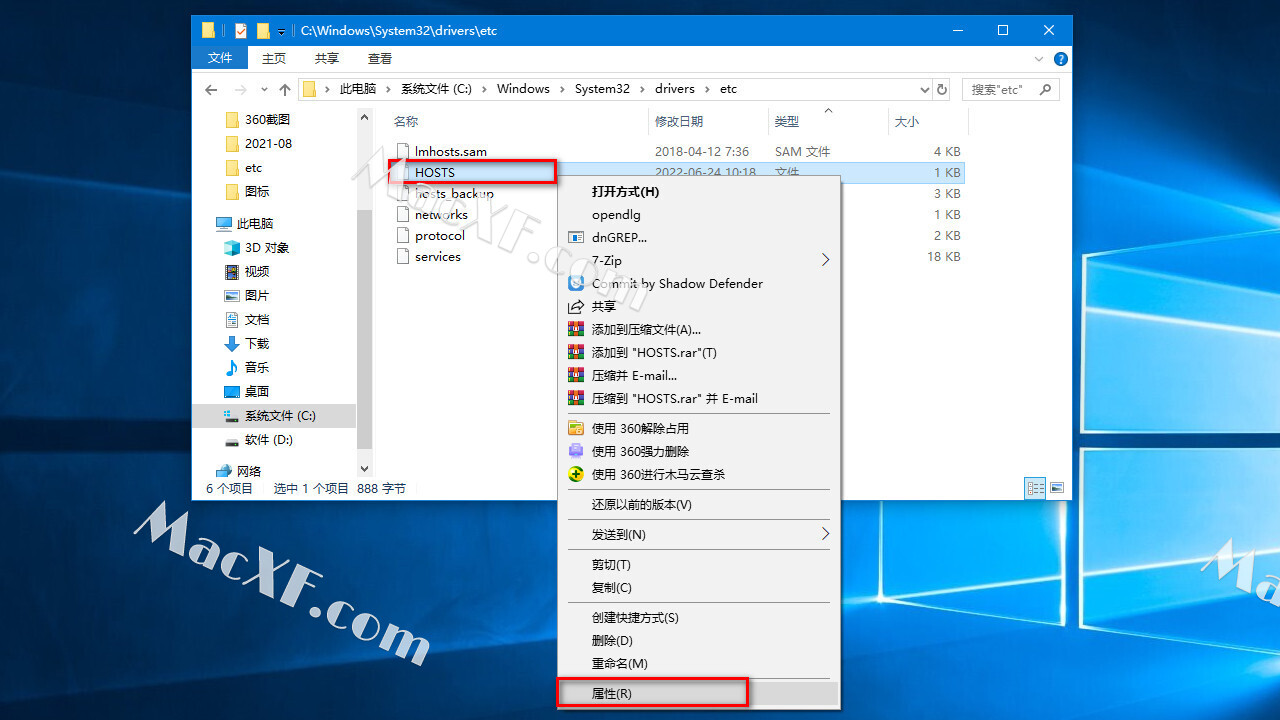
第三步:选择安全,点击编辑
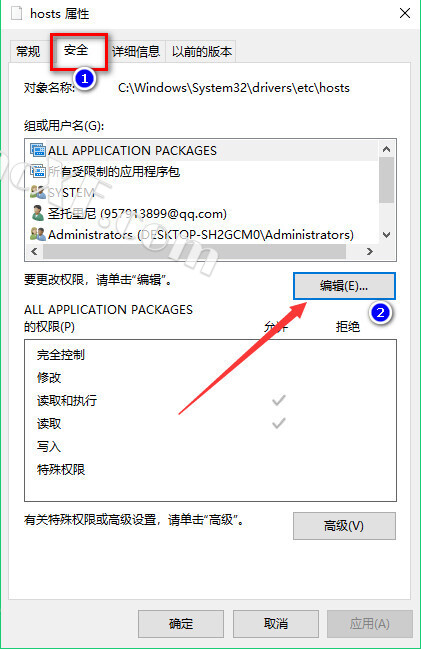
第四步:点击添加
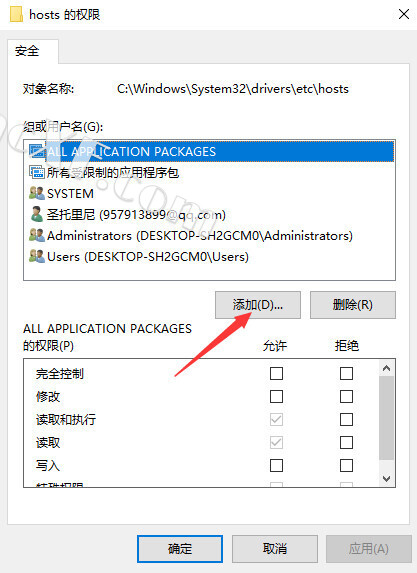
第五步:点击高级
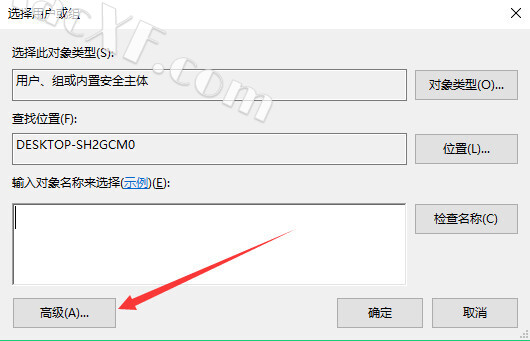
第六步:点击立即查找,选择你的当前window登录账号。【注意:可在控制面板-用户账号中查询】
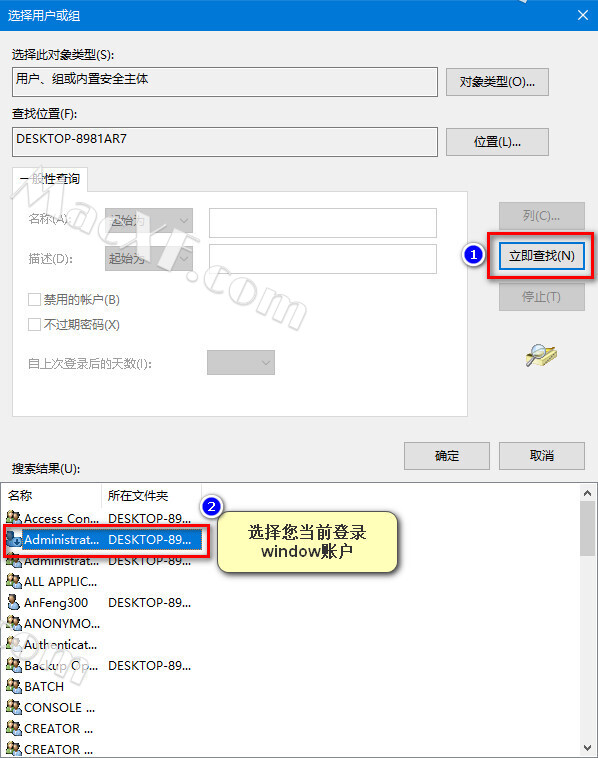
控制面板-用户账号
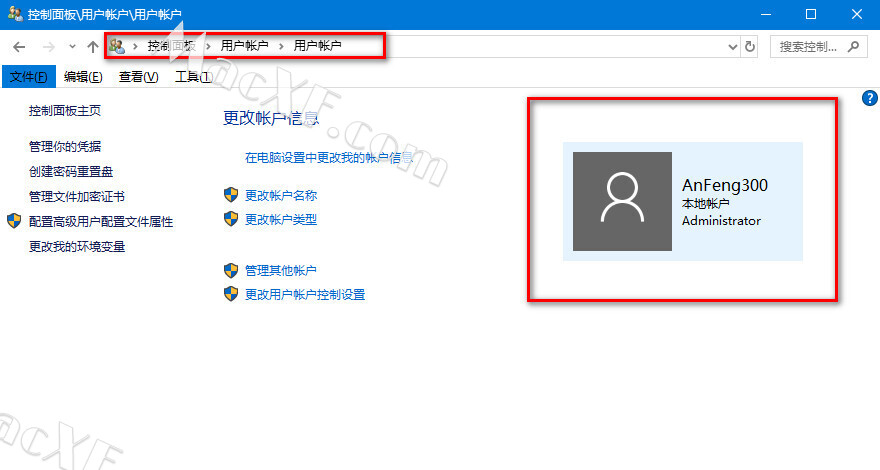
第七步:选中后点击确定,然后当前你选中的用户就会到文本框
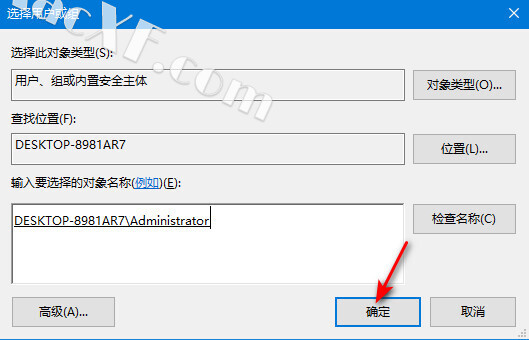
第八步:你会发现你的账户添加到了组中,然后勾选完全控制或者给你自己想给的权限,点击右下角-->应用
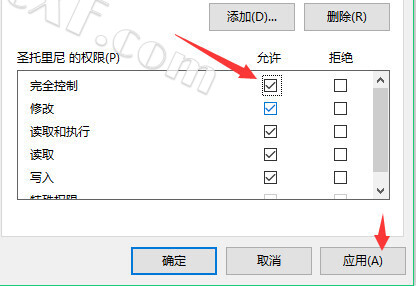
第九步:系统会弹出提示框,点击是

然后就可以了,你用EditPlus或者记事本打开,修改后在保存,发现就可以保存了
简单的操作方法:操作完以后建议修改回去就可以了
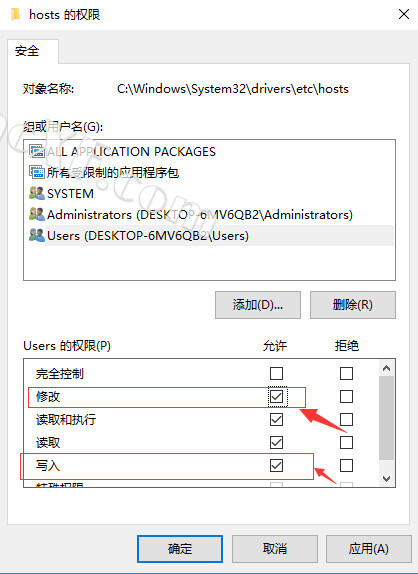
以上就是小编为大家带来的“关于windows10不能修改hosts解决方案”,还有更多关于windows常见问题、教程技巧、欢迎大家一起来交流哦~


